din PC er muligvis ikke så vigtig for dig som din smartphone, men chancerne er, at den stadig er ret forbandet vigtig. Så det er helt forståeligt, hvis din første reaktion er at fryse og freak ud, når du løber ind i en pc-nødsituation, såsom en brudt skærm, et uheld slettet vigtig fil eller en virus. Men panik er kontraproduktivt, fordi tiden ofte er afgørende.
bare rolig. Mens du ikke kan ringe til 9-1-1, her er hvad du kan gøre for at løse fem almindelige pc-nødsituationer.
Broken laptop screen
for et par måneder siden arbejdede jeg på min MacBook Air ved siden af min franske bulldog, Blanka. Af en eller anden uforklarlig hundeårsag besluttede Blanka pludselig, at han skulle være i mit skød, så han sprang på mig—og landede på min bærbare skærm. En bærbar skærm er ingen match for en 27 pund Frenchie, så det var overflødigt at sige, at min skærm var toast.

første ting først: Kontroller, at kun din bærbare computers skærm og ikke noget vigtigere (såsom grafikkortet) er blevet beskadiget. Hvis din skærm er visuelt beskadiget eller revnet, skal du bare fortsætte med at bruge din computer normalt for at se, om der opstår andre problemer.
hvis der ikke er nogen synlig skade, men skærmen virker underlig, kan du prøve at tilslutte en ekstern skærm til din bærbare computer. Du skal bruge en outputport (HDMI, mini-HDMI, DisplayPort, mini-DisplayPort, DVI eller VGA) og en ekstern skærm eller TV for at gøre dette samt det korrekte kabel. Nogle bærbare computere har også en ekstern visningstilstand, som du skal aktivere, normalt via funktionstaster. Hvis din bærbare computers output ser fint ud på den eksterne skærm, har du sandsynligvis et simpelt skærmproblem og ikke noget mere alvorligt.
Løs det: den gode nyhed om en brudt skærm er, at du ikke behøver at rette den med det samme. Hvis din skærm har en hårgrænse revne langs kanten, kan du fortsætte med at bruge din bærbare computer som sædvanligt, selvom det sandsynligvis er en god ide at undgå at flytte den, lukke den eller rejse med den, fordi ethvert pres på skærmen kan få revnen til at blive større. Hvis du har en ekstern skærm til rådighed, kan du blot bruge din bærbare computer som skrivebord indtil videre.

Tilslut din bærbare computer til en ekstern skærm for at sikre, at det virkelig er skærmen, der er brudt og ikke noget dybere.
hvis du vil rette din skærm, har du to muligheder: du kan gøre det selv, eller du kan
af et tredjepartsværksted (eller, hvis du har købt en udvidet garanti, der dækker utilsigtet skade, af producenten). En DIY-reparation på en grundlæggende bærbar skærm er enklere, end du tror, men hvis du har en specialiseret bærbar computer som en Ultrabook, en to-i-en eller en MacBook, er det bedre at se en ekspert. Ultratynde skærme, som dem, der findes på Ultrabooks og MacBook Airs, kan være særligt vanskelige at udskifte, og nogle gange er det slet ikke værd at udskifte.
yderligere læsning:
{{#url}}Sådan udskiftes en ødelagt bærbar skærm selv {{/url}} {{^url}} Sådan udskiftes en ødelagt bærbar skærm selv {{/url}}
slettet en vigtig fil
der er to typer af “vigtige” filer: dem, der er vigtige for dig, såsom billeder fra din teenagers high-school eksamen, og dem, der er vigtige for din computer, såsom systemfiler. Forhåbentlig gør du ikke en vane med at snuse rundt på din PC ‘ s rodmapper og uden forskel slette filer, men kritiske filer kan undertiden slettes eller ødelægges af systemnedbrud, ondsindet program eller overivrige antivirusprogrammer.
første ting først: hvis du ved et uheld rammer Slet på et vigtigt foto eller dokument, skal du ikke få panik. Først skal du se om du kan finde det—Åbn vinduer Stifinder og skriv filnavnet i søgefeltet i øverste højre hjørne. Det er muligt, at du slet ikke har slettet filen, men bare flyttet den til en anden mappe med en utilsigtet mushandling.
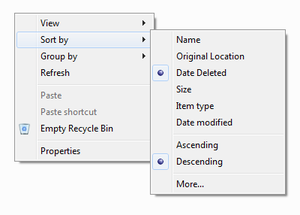
hvis du ikke kan finde det i en søgning, skal du åbne din papirkurv, som er placeret på dit skrivebord, og kigge efter filen. Hvis der er mange filer i papirkurven, skal du højreklikke inde i vinduet, holde markøren over Sorter efter og klikke på dato slettet. De senest slettede filer vises øverst i vinduet.
hvis det ikke virker, prøv at bruge et slettet filgendannelsesværktøj som superb
for at genvinde dine tabte data. (Recuva er på Pcverdenens liste over
af en grund.)
hvis din fil ikke er i papirkurven og ikke kan findes af Recuva, kan du muligvis gendanne den let fra en sikkerhedskopi. Vinduer 7 opretter automatisk “tidligere versioner” af dine filer, men i Vinduer 8 skal du manuelt aktivere en funktion kaldet
for at dette kan ske. I Vinduer 7 skal du åbne vinduer Stifinder og finde den mappe, der indeholdt filen. Højreklik på mappen, og klik på Gendan forrige. Du vil se en liste over mappe sikkerhedskopier efter dato ændret. Klik på en sikkerhedskopi, der blev oprettet, før du husker at slette filen, og klik på Gendan…
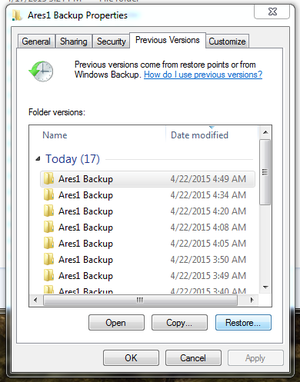
i Vinduer 8 kan du gendanne slettede filer ved at åbne menuen Filhistorik og klikke på Gendan personlige filer.
Løs det: hvis du ikke kan finde din slettede fil eller nemt gendanne den fra vinduer’ Filhistorik, er du stadig ikke helt ude af lykke. Hvis du regelmæssigt sikkerhedskopierer din computer, kan du prøve at lede efter filen på dit backup—drev-og hvis dit backup “drev” er en skytjeneste, f.eks.
hvis du ikke regelmæssigt sikkerhedskopierer din computer,
. Men nu er det tid til at prøve en professionel løsning: Du kan enten bruge opsving programmel, som vil Dyb-scanne dine drev til den slettede fil, eller du kan gå til en dyr, men meget effektiv, data recovery service såsom
.
hvis den slettede fil ikke er en personlig fil, men en kritisk systemfil, skal du sandsynligvis
, eller muligvis endda
.
yderligere læsning:
{{#url}}Sådan gendannes slettede filer {{/url}} {{^url}}Sådan gendannes slettede filer {{/url}}
spildt noget på dine ting
det sker for alle – du drikker ved dit skrivebord, når pludselig ups! Der er Diet Coke over hele dit tastatur.
første ting først: væske beskadiger elektronik, fordi ting i væsken, såsom salte og mineraler, leder elektricitet (teknisk ville spild af rent vand på din computer være helt sikkert). Hvis din computer eller komponent er tændt, når du spilder noget på den, kan den tilfældige, fritflydende elektricitetsledning få kredsløbene til at kortslutte. Så det første du skal gøre, før du gør noget andet, er at slukke for din computer så hurtigt som muligt—tag stikket ud og fjern batteriet (hvis relevant) pronto. Jo hurtigere du kan få det til en magtesløs tilstand, desto bedre.
Løs det: når computeren er slukket, skal du fjerne alle kabler, komponenter, mediekort og udskiftelige drev og vende den på hovedet. Hvis det er en bærbar computer, vil du prøve at undgå at blive flydende nær skærmen; hvis det er et skrivebord, vil du sandsynligvis vende det på sin side snarere end helt på hovedet. Drej computeren mod spildet (dvs.hvis du spildte noget på venstre side af tastaturet, skal du lægge det på venstre side). Du kan tørre væske på ydersiden af PC ‘ en med en fnugfri klud.
 Loyd Case
Loyd CaseDemonter din PC så meget som muligt, hvis du har spildt væske inde i den—efter at du selvfølgelig har afbrudt den fra strømmen.
når det meste af væsken er drænet, skal du prøve at adskille PC ‘ en så meget som muligt. Hvis du helt kan tage det fra hinanden, fantastisk. Hvis du ikke kan, skal du ikke skade dig selv, men du skal sandsynligvis prøve at i det mindste lirke tasterne ud af et tastatur for at få al væsken ud. Hvis du spildte andet end vand, er det en god ide at rengøre din PC med en eller anden kredsløbsrenser, da mange drikkevarer er klæbrige og ætsende og vil skabe kaos på din PC ‘ s inderside.
når din PC er magtesløs, demonteret og rengjort…lad den være der og vent. Vent så længe du overhovedet kan, og vent derefter i yderligere to dage (ideelt set mindst en uge). Bed derefter til PC-guderne, at du bare var hurtig nok, og prøv at tænde den.
yderligere læsning:
{{#url}}Sådan rengøres et spill på en bærbar computer {{/url}} {{^url}} Sådan rengøres et spill på en bærbar computer {{/url}}
Ingen internetadgang
der er ikke noget som at sidde ved din computer for at se søde hvalpevideoer, kun for at opdage, at dit Internet er nede. Bortset fra at forbande din internetudbyder, her er hvad du kan gøre, hvis du befinder dig i en internetørken.
første ting først: der er tre eller fire mulige kilder til dine internetproblemer, afhængigt af hvilken type forbindelse (kablet eller trådløst) du har. Kilde #1 er din internetudbyder. Der kan være en lokal, regional eller national afbrydelse. Kilde #2 er dit modem, som kan fungere forkert. Kilde #3 er din trådløse router, som også kan fungere forkert. Og kilde #4 er din computer.
ordne det: For at kontrollere, om din internetudbyder har en strømafbrydelse, skal du gå til
(på din telefon, da du ikke har internetadgang) og klikke på din udbyder. Neddetector er en menneskemængde indkøbt hjemmeside, der lader brugerne rapportere problemer med deres Internet service. Deres
viser dig et varmekort over, hvor de fleste rapporter kommer fra. Hvis dit område er dækket af rødt, kan du opleve en strømafbrydelse. Der er ikke meget, du kan gøre her, undtagen ringe til din internetudbyder og bede dem om at refundere dig for afbrydelsestiden.
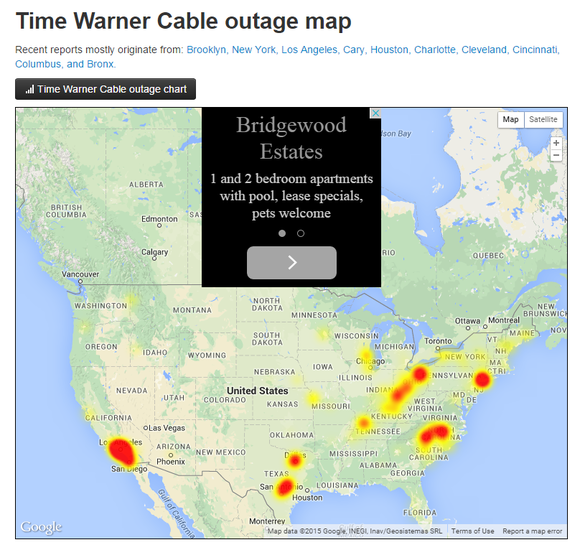
hvis der ikke er nogen afbrydelse—eller du ikke kan få adgang til Neddetektor på en eller anden måde—skal du gå videre og kontrollere dit modem og router. Først skal du tage stikket ud af routeren og derefter tage stikket ud af modemet. Vent mindst 30 sekunder, og sæt modemet i igen. Vent yderligere 30 sekunder, og sæt routeren i igen. Genstart (eller Start op) din PC. Du skal nu have Internet! Hvis du ikke gør det, skal du kontrollere, om problemet er din router ved at tilslutte din PC direkte til modemet ved hjælp af et ethernet-kabel. Hvis du har Internet efter dette trin, er din router problemet.
hvis du ikke har Internet efter dette trin, kan dit modem være problemet eller selve ethernet-kablet. Prøv et andet ethernet-kabel, hvis du har et praktisk.
hvis alt hidtil fungerer fint, kan problemet være med din PC. Den nemmeste måde at teste dette på er at forsøge at oprette forbindelse til internettet med en anden enhed—en PC, telefon eller tablet. Hvis du kan, så er din PC problemet. Kontroller, at din netværksadapter er tændt ved at gå til Kontrolpanel > Enhedshåndtering > Netværksadaptere.
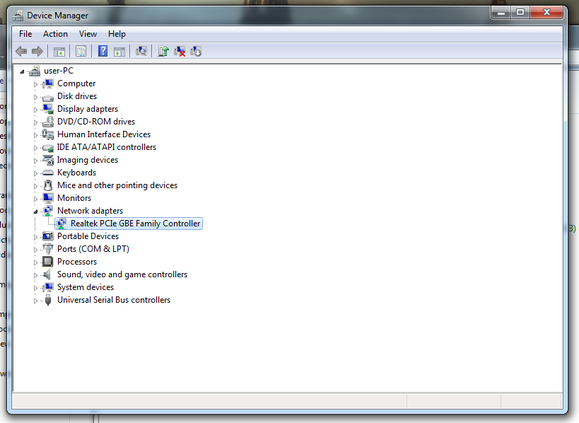
Højreklik på din netværksadapter, og klik på Aktiver, hvis den er deaktiveret. Ellers skal du klikke på Egenskaber og kontrollere enhedens status (det skal sige “denne enhed fungerer korrekt”). Hvis enheden ikke fungerer korrekt, skal du muligvis opdatere dens driver. Klik på fanen Driver, og klik på Opdater Driver….
hvis du bruger trådløst internet, skal du kontrollere, at dit trådløse internet er tændt-nogle bærbare computere har en kontakt eller en funktionstast, der slår det trådløse internet til og fra.
yderligere læsning:
{{#url}}Sådan foretages fejlfinding af en død internetforbindelse {{/url}} {{^url}}Sådan foretages fejlfinding af en død internetforbindelse {{/url}}
du har en virus
måske lader du dit antivirusabonnement bortfalde, måske har du klikket på en skitseret pop-up, måske har du hentet noget, du ikke burde have—ingen dom. Men uanset hvordan du endte med det, har du nu en virus, og det spiser hurtigt din PC.
første ting først: afgøre, om du måske har en virus. Virus og virus kan præsentere sig på mange måder. Du kan muligvis se uforklarlige pop op-annoncer, din PC kører muligvis ekstremt langsomt, eller måske går din PC konstant ned. Medmindre du har et antivirusprogram, der advarer dig om en viruss tilstedeværelse, er det ikke let at se, om du har et, eller om du bare har et Defekt bundkort (eller et andet udstyrsproblem), men det er bedre at være sikker end undskyld.
før du gør noget andet, skal du afbryde forbindelsen til internettet. Virus elsker Internettet, og det sidste, du har brug for, er, at det får en slags morderopdatering fra sin vært, der mursten din PC eller
.

Løs det: Genstart din PC i fejlsikret tilstand. For at starte i fejlsikret tilstand skal du genstarte computeren og trykke på F8—tasten gentagne gange—hold den ikke bare nede kontinuerligt-indtil du ser menuen Avancerede startindstillinger. Brug piletasterne til at vælge Fejlsikret tilstand med Netværk, og tryk på Enter.
når du er i fejlsikret tilstand, skal du bruge et antivirusprogram og et antimalvareprogram til at køre nogle scanninger. Du vil gerne installere et nyt antivirusprogram, selvom du allerede har et på din PC, fordi det gamle antivirusprogram klart savnede noget. Du kan gøre dette ved at indlæse programmet på et flashdrev og installere det derfra, så du ikke behøver at tilslutte din PC til internettet igen. Ud over en antivirusscanning skal du også køre en antimalvarescanning (on-demand) med
bare for at være sikker.
yderligere læsning:
{{#url}}Sådan fjerner du Virus fra din pc{{/url}}{{^url}}Sådan fjerner du Virus fra din PC {{/url}}
forhåbentlig vil antivirusprogrammerne være i stand til at udrydde viruset og rette det. Men hvis de ikke fungerer—eller hvis de forsvinder eller går ned, når du prøver at køre dem (fordi nogle vira er forbandede smarte og ved, hvornår programmer er designet til at ødelægge dem)—skal du muligvis geninstallere vinduer og gendanne dine filer og indstillinger fra den
, du lavede tidligere.
der er en slags virus, du muligvis ikke kan løse på denne måde, og det er Løsepenge. Find ud af
, og husk: Hvis du har mistanke om, at du muligvis har løsepenge, er det første, du skal gøre, at afbryde og deaktivere alle automatiske skysynkroniseringstjenester, du har oprettet. Fordi den sidste ting, du ønsker, er, at